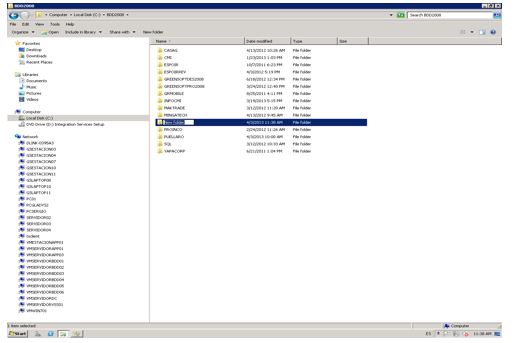Diferencia entre revisiones de «Manual de Instalación de Base de Datos»
(Página creada con «1. Creamos una nueva carpeta en el directorio de las bases de datos y asignamos el nombre de la institución a la que corresponde. Archivo:manual.JPG 2. Instalamos un...») |
(Sin diferencias)
|
Revisión de 19:08 26 ene 2015
1. Creamos una nueva carpeta en el directorio de las bases de datos y asignamos el nombre de la institución a la que corresponde.
2. Instalamos una nueva instancia del SQL server.
Corremos como administrador Clic en Installation
Clic en New Installation…
Clic en OK
Click en Install
Clic en next
Clic en next
Clic en next asegurándonos de esta opción
Marcamos solo la primera opción y clic en next
2.1. Seleccionamos la carpeta que creamos y ponemos como nombre de la instancia “INSTITUCION”DES2008
Clic en next
2.2. Seleccionamos Network en los dos espacios
Clic en Collation
Clic en customize
Buscamos traditional spanish
Seleccionamos mix mode ponemos la contraseña y clic en add current user y clic en next
Clic en next hasta que por ultimo clic en install
3. Creación de bases de datos Creamos las siguientes bases:
ADMIN AUDITORIA BCAVIRTUAL CAJAS CAPTACIONES CLIENTES COBRANZA CONTADM CONTADM_RUM CONTAUTOM CREDITO CUENTAS FIRMAS IMÁGENES INTERFACE MIGRACION_CARGA MIGRACION_TMP PARAMETROS PGSERVICIOS PGTRANSF REP_ORG RIESGOS RML ROL_PAGOS SEGURIDADES SIG Nos aseguramos que creemos la base con los nombres de las bases existentes en otra institución como por ejemplo y nos aseguramos de que se guarde en la base como “nombre base”_Data y “nombre base”_Log
3.1. Ejecución de Scripts
Podemos ejecutar este script si no queremos realizar los pasos anteriores pero debemos asegurarnos de las rutas al momento de ejecutarlo,
“GS_CREACION BASES GREENSOFT.sql”
Dentro del script presionamos Ctrl+f y remplazamos
4. Restauración base de datos Después de crear todas las bases igual que en las otras Instituciones vamos a restaurar dependiendo del archivo que se nos provea
Escogemos el archivo a restaurar
Señalamos en Restore
Clic en options
Seleccionamos overwrite y ponemos en las direcciones en la primera _Data y en la segunda _Log como muestra el grafico
Clic en OK tenemos que hacer esto en todas las bases con sus respectivos archivos
4.1. Ejecución de Scripts Podemos ejecutar este script si no queremos realizar los pasos anteriores pero debemos asegurarnos de las rutas al momento de ejecutarlos, debemos crear en el directorio donde está la base de datos la carpeta Restaurar y ahí pegamos los .BK de cada base, ejecutamos el Script proporcionado adjunto a este documento cambiando las variables según la instancia instalada “GS_RESTAURAR INSTITUCIONEN AMBIENTE GREENSOFT.sql”
Dentro del script presionamos Ctrl+f y remplazamos
5. Configuración de ambiente tabla ADMIN Ejecutamos la siguiente sentencia:
use admin
select* from AD_SISTEMAS_AMBIENTE
update AD_SISTEMAS_AMBIENTE SET
sia_server = @@SERVERNAME